Cách cài máy in canon 2900 đúng cách 100% thành công
Thiết bị & Phụ kiện | by
Cách cài máy in canon 2900 đơn giản gồm kết nối cổng USB máy in với máy tính, tải driver mới nhất/tương thích, giải nén driver, cài đặt driver, khởi động lại máy và in thử.
Hiện nay, trong môi trường làm việc văn phòng, dù nhỏ hay lớn thì ngoài máy photocopy ra thì máy in là một trong những thiết bị thực sự rất cần thiết, để in ấn các tài liệu cực kỳ tiện lợi. Tuy nhiên, những “tay mơ” chưa biết cài đặt máy in ra sao, khi được yêu cầu cài máy in khi mới mua về thì quả nan giải. Hôm nay, tranducit sẽ chia sẻ cách cài máy in canon 2900 đúng cách, hướng dẫn chi tiết ở từng thao tác cho bạn nhé!
Thông tin Máy in canon 2900:
|
Sản phẩm |
Tên gọi khác |
Giá thành |
Năm sản xuất |
Loại máy in |
Tính năng nổi bật |
Thông số kỹ thuật |
|
Máy in canon 2900 |
Máy in Canon LBP 2900. Máy in Canon laser LBP2900. Máy in laser trắng đen Canon LBP2900. |
5 triệu (chưa ưu đãi). |
Năm 2007 |
In laser trắng đen |
Thiết kế nhỏ gọn, dễ dàng di chuyển. Ít khi kẹt giấy. Máy bền, chịu được va đập mạnh, dễ dàng thay linh kiện phần cứng. Sở hữu công nghệ sấy độc quyền của Canon. Tính năng truyền nhiệt ngay lập tức khi in. Khả năng xử lý hình ảnh nhanh, nhờ có công nghệ in tiên tiến của Canon (CAPT) và kiến trúc nén thông minh (Hi-ScoA). Canon 2900 sở hữu chi phí vận hành thấp. Canon 2900 vẫn có khả năng kết nối phổ thông qua cổng mạng Lan, USB 2.0. |
Độ phân giải: 2400 x 600 dpi. Tốc độ in: 12trang/phút (A4) Tốc độ bản in đầu tiên chỉ khoảng 9.2 giây. Kích thước (W x D x H): 370 x 251 x 217mm Trọng lượng xấp xỉ 5,7kg (không tính mực in) Hỗ trợ hệ điều hành: Windows 98/ME/2000/XP, Linux (CUPS) Yêu cầu về công suất: 220 – 240V (+/-10%), 50/60Hz (+/-2Hz) |
Người lần đầu cài máy in canon 2900 cài đặt driver như thế nào?

Sau khi mua máy in Canon 2900, bạn có thể cài đặt driver máy in Canon 2900 theo các bước đơn giản.
Đó chính là tải driver mới nhất từ trang web Canon và kết nối máy in với máy tính bằng cáp USB.
Mở đĩa cài đặt hoặc file driver đã tải và thực hiện theo hướng dẫn trên màn hình. Quá trình cài đặt driver thường yêu cầu bạn chọn ngôn ngữ, đồng ý với các điều khoản và chờ đợi quá trình hoàn tất.
Sau khi cài cài máy in canon 2900 xong, khởi động lại máy tính, rồi kiểm tra kết nối giữa máy tính và máy in và in thử.
Tuy nhiên nếu chỉ nói theo lý thuyết như vậy, bạn sẽ cực kỳ khó hình dung các thao tác cần thực hiện khi cài đặt nó cụ thể chi tiết ra sao. Chính vì vậy mà tranducit.com đã chia sẻ tới các bạn cách cài đặt máy in Canon 2900 chi tiết, đơn giản mà ai cũng có thể thực hiện được ngay nội dung tiếp theo.
Cách cài máy in canon 2900 đúng cách và dễ hiểu

Để cài đặt máy in Canon 2900, bạn cần thực hiện tất cả các thao tác cụ thể ngay sau đây, để đảm bảo rằng máy in hoạt động đúng cách trên hệ thống của bạn. Dù cho bạn có tìm Cách cài máy in Canon 2900 cho win 7, win 8, win 10, win 10 64bit hay Cài máy in Canon 2900 cho win 11 thì đều thực hiện như vậy.
Dưới đây là hướng dẫn chi tiết về cách cài máy in Canon 2900.
Bước 1: Kiểm tra kết nối internet máy tính
Trước khi bắt đầu quá trình cài đặt, bạn cần kiểm tra xem máy tính của mình đã kết nối internet.
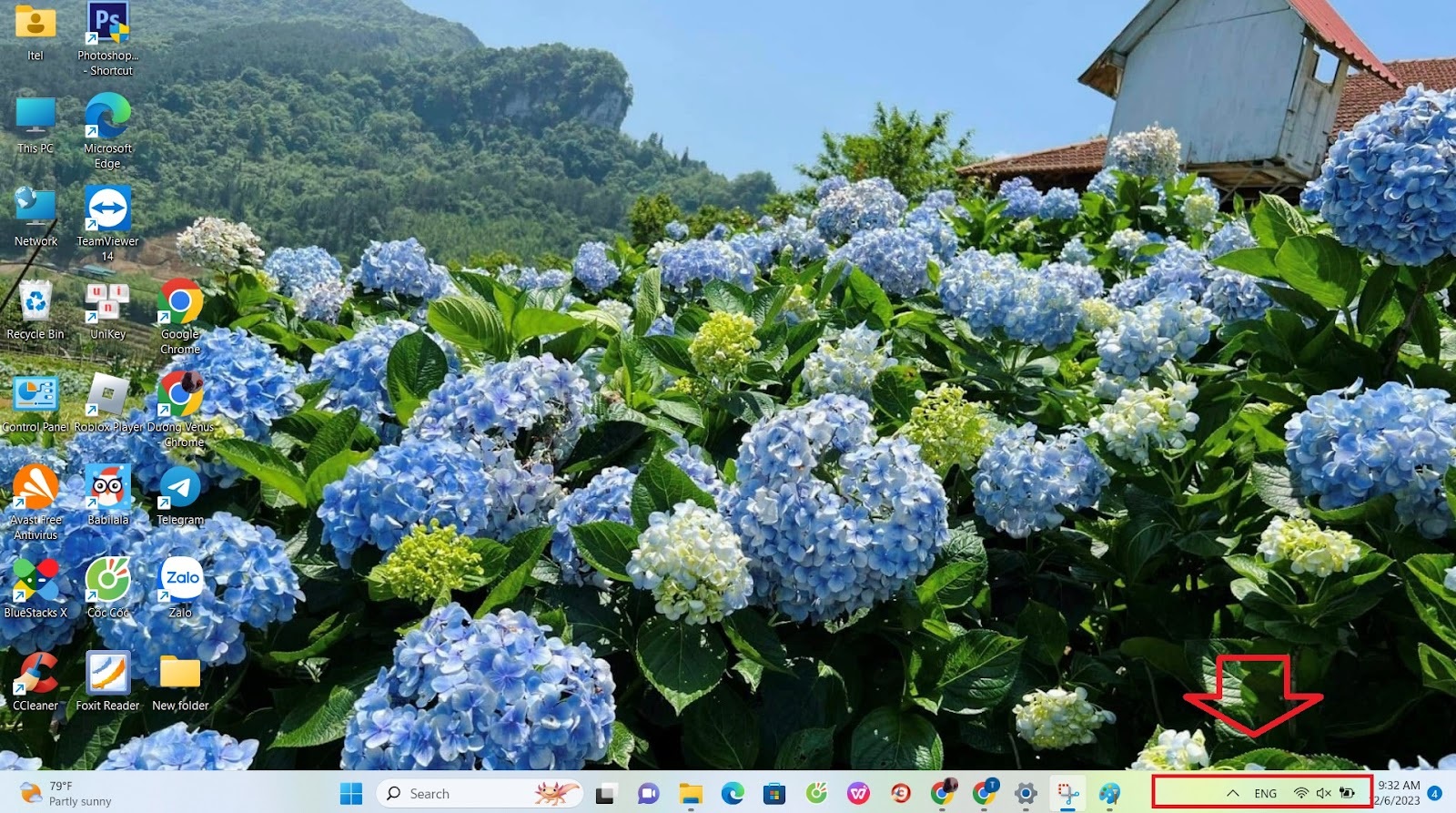
Bước 2: Kiểm tra nguồn điện và cáp USB
Cắm điện vào máy in, tiến hành khởi động máy in và cắm cáp kết nối USB từ máy in qua máy tính. Có một vài trường hợp cổng USB sẽ không tương thích, cần thay cổng khác.

Bước 3: Kiểm tra kết nối giữa máy in với máy tính
Mở Control Panel (Bảng điều khiển), vào mục Hardware and Sound (Phần cứng và âm thanh), chọn Devices and Printers (Các thiết bị và máy in). Bạn sẽ thấy danh sách các thiết bị đã kết nối với máy tính, kiểm tra xem máy in Canon 2900 đã được thêm vào danh sách này chưa.
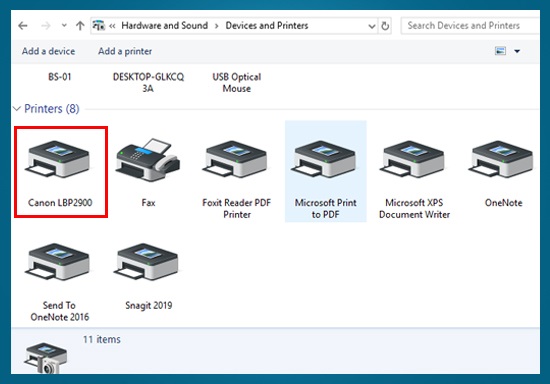
Bước 4: Kiểm tra máy tính xem 64bit hay 32bit
Vào thư mục This PC ⇨ Chọn Properties ⇨ Click chuột trái và nhìn vào dòng thông tin System Type (Loại hệ thống) để xem hệ điều hành máy tính của bạn là 64 bit hay 32 bit.
Khi đó bạn mới quyết định lựa chọn Cài máy in Canon 2900 cho win 10 64bit hay các tùy chọn khác tương thích với máy.
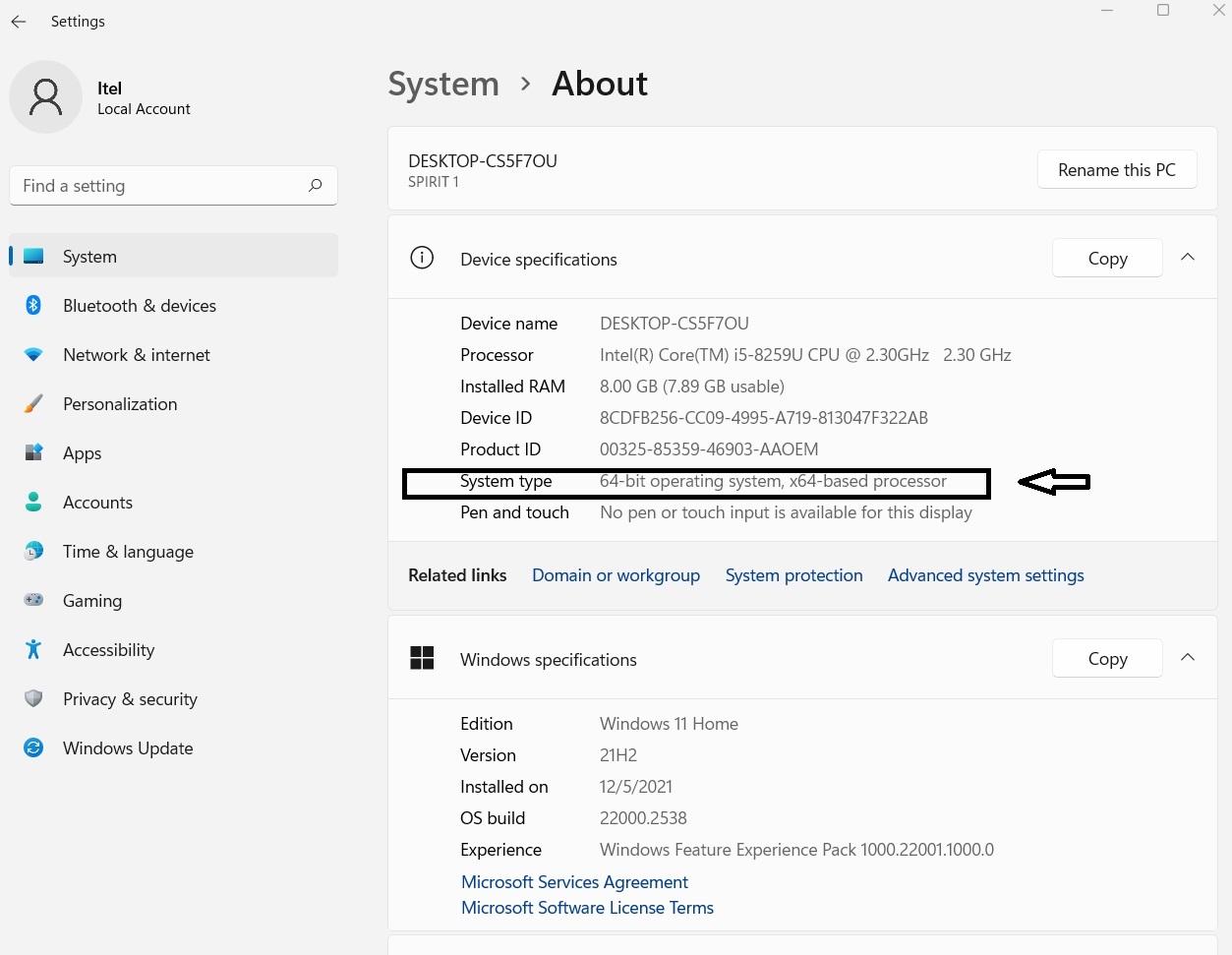
Bước 5: Tải driver máy in Canon LBP 2900
Có 2 cách để bạn có thể cài đặt driver:
-
Vào google, gõ cú pháp “driver canon 2900 64bit” hoặc “driver canon 2900 32bit”. Trường hợp bạn muốn Tải cài đặt máy in Canon 2900 cho win 10 thì hãy nhập cú pháp “driver canon 2900 win 10 64bit”.
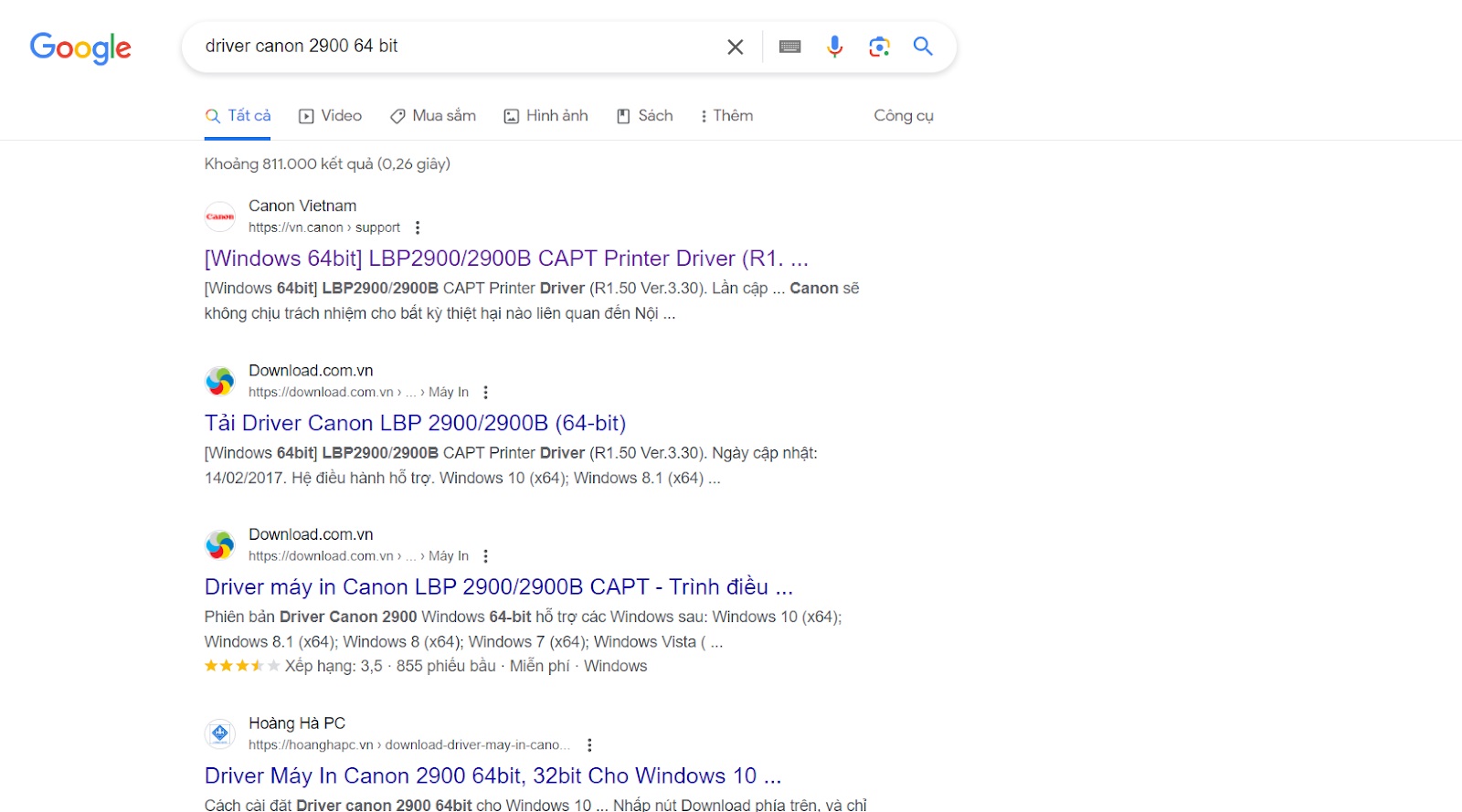
-
Hoặc truy cập trang web chính thức của Canon và tìm kiếm phần mềm Driver Canon 2900.
Sau đó bạn tải về driver (trình điều khiển - chương trình/tệp tin) tương thích với hệ điều hành của bạn (Windows hoặc macOS) chẳng hạn như Tải cài đặt máy in Canon 2900 cho win 10, win 10 64 bit, win 7, ….. Sau đó bạn thực hiện các bước tiếp theo khi Cài máy in Canon 2900 cho laptop, máy tính.
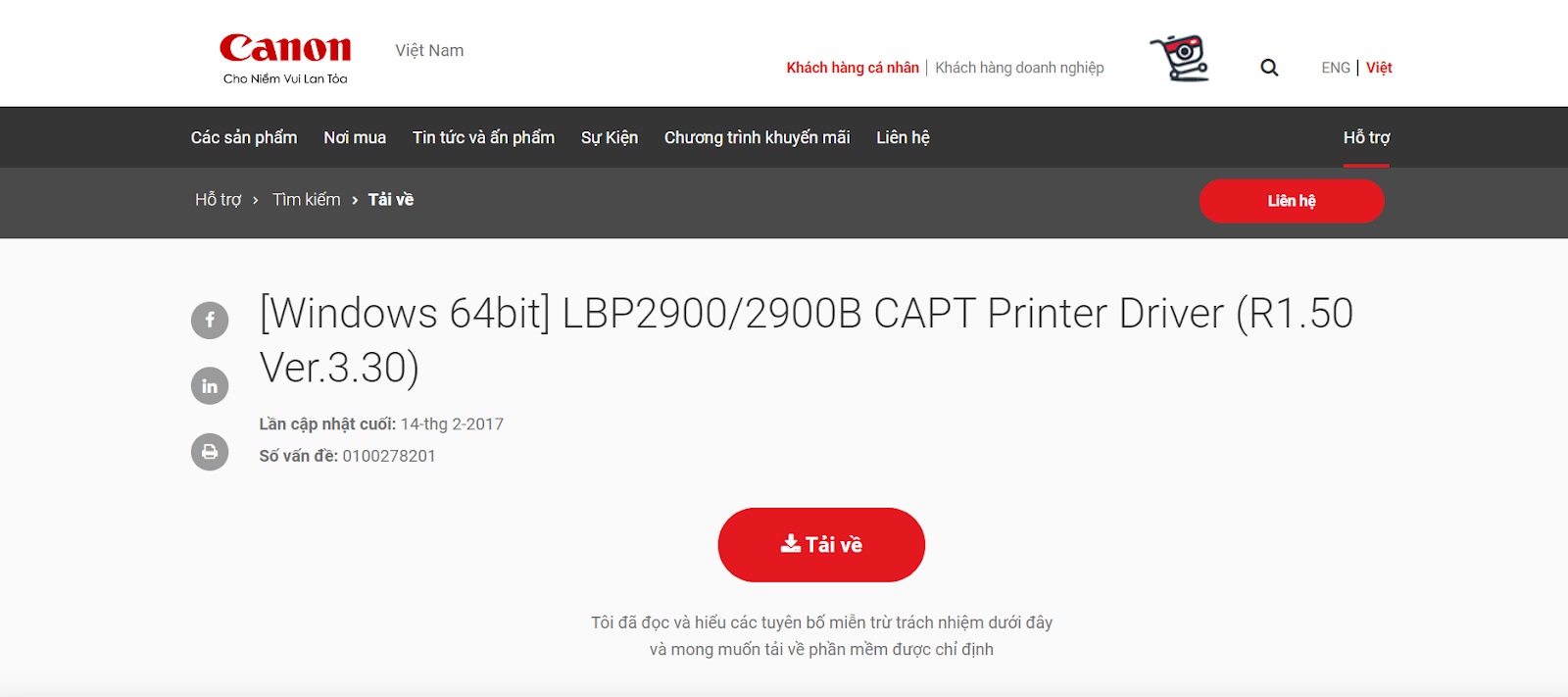
Bước 6: Mở tập tin và giải nén tập tin
Sau khi tải về, mở tệp tin và giải nén tệp tin, bạn sẽ nhận được thư mục Canon-2900-Win64bit/32bit.
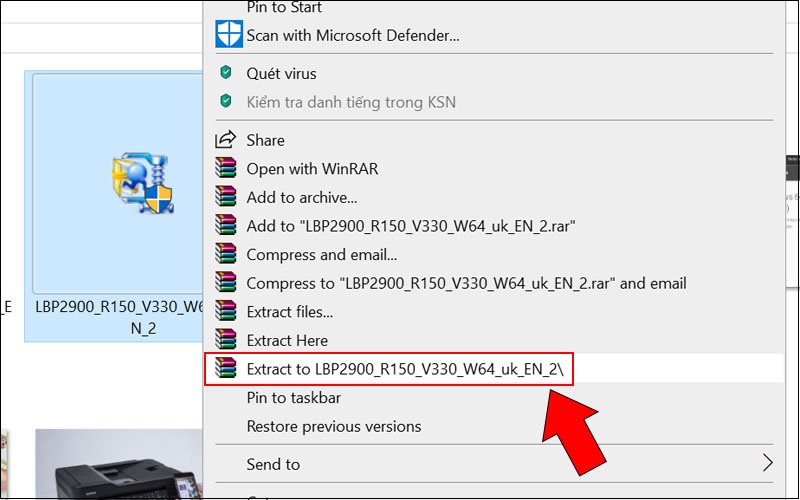
Giải nén file xong.
Bước 7: Lưu tập tin sau khi giải nén xong
Kích đúp chuột vào tệp tin Canon-2900-Win64bit/32bit tùy driver tương thích với máy tính, chọn Setup.exe như ở dưới màn hình để cài đặt tiếp tục.
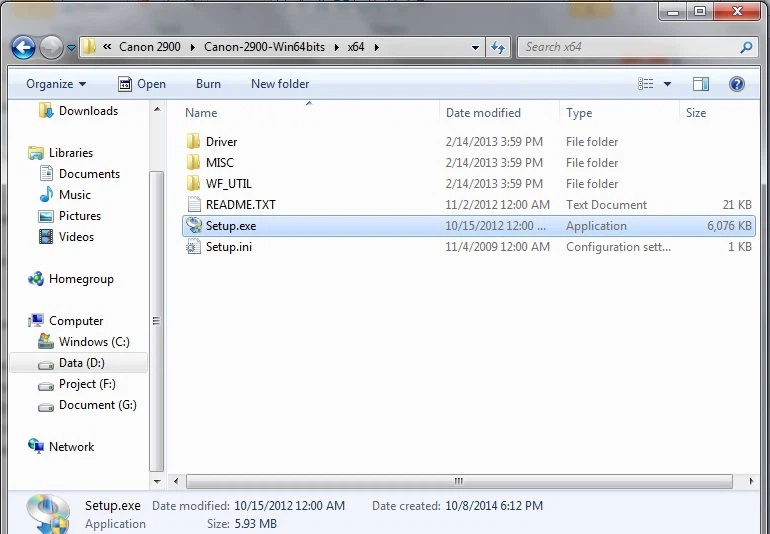
Kích vào
Bước 8: Cài đặt và hoàn thành cài đặt
Chọn Next, tiếp tục chọn Yes để hiện ra hộp thoại CAPT Printer Driver (Trình điều khiển máy in CAPT). Tiếp tục chọn Install with USB Connection (Cài đặt bằng kết nối USB) và bấm Next.
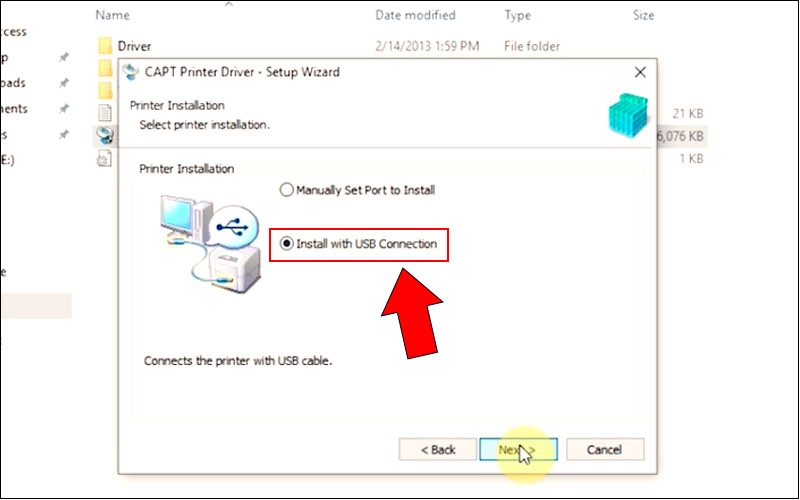
Chọn Yes trên màn hình cảnh báo hệ thống để hoàn thành phần cài đặt Kết nối máy in Canon 2900 với máy tính.
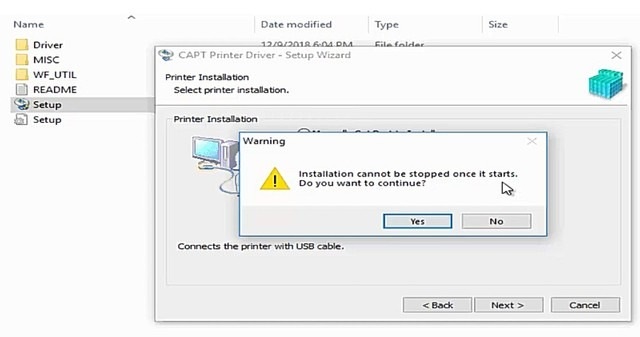
Bước 9: Khởi động lại máy tính sau khi cài đặt xong
Sau khi hoàn tất cài đặt, thư mục CAPT Printer Driver (Trình điều khiển máy in CAPT) xuất hiện một lần nữa.
Bấm chọn Restart My Computer Now (Khởi động lại máy tính của tôi ngay bây giờ) và kích chuột vào nút Exit (Thoát ra) để khởi động lại máy.
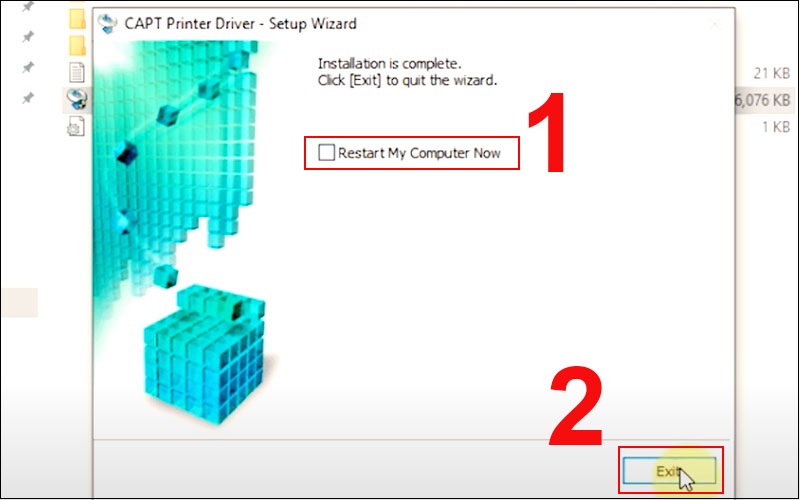
Bước 10: In thử nghiệm
Sau khi hoàn tất quá trình kết nối, cài máy in canon 2900 và khởi động lại máy tính, bạn nên in thử một tài liệu để đảm bảo rằng máy in hoạt động đúng cách.
Mở một tài liệu bất kỳ và chọn "Print." Đảm bảo rằng máy in hoạt động và tài liệu được in ra một cách chính xác.
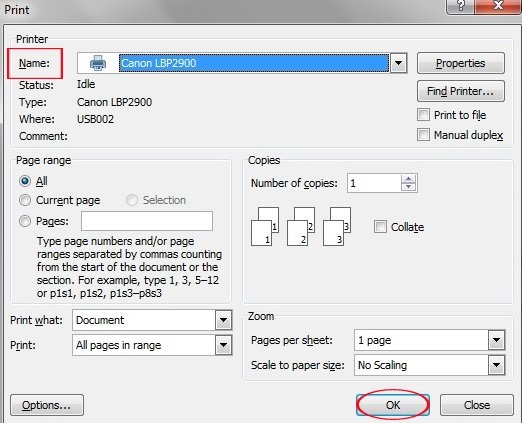
Lưu ý khi cài máy in canon 2900 mà bạn nên biết

Để đảm bảo có thể in ấn bình thường ngay sau khi cài đặt driver máy in Canon LBP 2900, bạn có thể tham khảo kinh nghiệm của những chuyên gia cài đặt và nhân viên kỹ thuật thông qua các gợi ý sau:
- Kiểm tra phụ kiện đi kèm (đĩa cài đặt máy in Canon 2900 và sách hướng dẫn sử dụng), đảm bảo bạn có đầy đủ thông tin để thực hiện quá trình cài máy in Canon 2900 hiệu quả.
- Kiểm tra nguồn điện, tình trạng máy in (xem có mực không).
- Kiểm tra xem máy tính có nhận diện máy in không, trong trường hợp không, hãy thử kết nối lại cáp USB hoặc thử một cổng USB khác.
- Cài đặt driver qua đĩa (đã tương thích với hệ điều hành máy tính của bạn) hay phải cài driver mới nhất từ trang web khi không có đĩa.
- Đọc hướng dẫn cách in, in thử xem in được không, giúp bạn làm quen với các tính năng của máy in và đảm bảo rằng máy in hoạt động đúng cách và có thể in các tài liệu một cách chính xác.
Câu hỏi thường gặp về máy in canon LBP 2900
Dưới đây là một số câu hỏi thường gặp về máy in Canon 2900, bao gồm giá máy in cũ và mới, giá máy in tại các cửa hàng như Điện Máy Xanh, Thế Giới Di Động, cũng như xem xét việc mua máy in cũ và tính năng in của máy in Canon 2900.
Câu hỏi 1: Giá máy in Canon 2900 bao nhiêu?
- Giá máy in cũ: Giá máy in Canon 2900 cũ thường dao động 2000.000 vnđ đến 3,500.000 vnđ cho máy in đã qua sử dụng.
- Giá máy in mới khoảng từ 4.000.000 vnđ đến 5.000.000 vnđ, tùy thuộc vào địa điểm mua hàng và chính sách giảm giá của cửa hàng.
- Giá máy in tại Điện Máy Xanh và Thế Giới Di Động: Tại các cửa hàng lớn như Điện Máy Xanh và Thế Giới Di Động, giá máy in Canon 2900 có thể dao động nhưng thường không chênh lệch quá nhiều so với giá niêm yết trên thị trường.
Câu hỏi 2: Có nên mua máy in Canon 2900 cũ không?
Khi quyết định mua máy in 2900 cũ, người tiêu dùng cần xem xét kỹ lưỡng về tình trạng của máy. Nếu máy in cũ vẫn hoạt động tốt và giá cả hợp lý, việc mua máy in 2900 cũ có thể là một lựa chọn thông minh để tiết kiệm chi phí.
Câu hỏi 3: Máy in Canon 2900 chỉ in trắng đen phải không?
Đúng, máy in Canon 2900 chỉ in trắng đen, đây là một trong những hạn chế của dòng máy này, tuy nhiên, với nhu cầu in ấn cơ bản như văn bản, hóa đơn, thì máy in Canon 2900 vẫn là một lựa chọn phổ biến do tính đơn giản và độ bền cao.
Câu hỏi 4: Làm thế nào để xử lý khi máy in Canon 2900 báo lỗi hết giấy mặc dù có giấy trong khay?
Trong trường hợp này, bạn cần kiểm tra xem giấy có bị kẹt hay không. Hãy mở nắp máy in và kiểm tra kỹ lưỡng để loại bỏ bất kỳ mảnh giấy nào có thể gây cản trở.
Ngoài ra, hãy chắc chắn rằng bạn đã điều chỉnh khay giấy đúng cách và giấy được xếp gọn trong khay mà không gây kẹt giấy.
Câu hỏi 5: Máy in Canon 2900 báo lỗi mực in hết, làm thế nào để xử lý?
Khi máy in báo lỗi "mực in hết", bạn cần mở nắp máy in và tháo ra hộp mực in. Sau đó, lắc nhẹ hộp mực để đảm bảo mực được phân phối đều.
Nếu vẫn báo lỗi sau khi lắc mực, bạn cần chuẩn bị một hộp mực in mới và thay thế hộp mực cũ bằng hộp mới.
Bài viết hướng dẫn cách cài máy in canon 2900 đơn giản và hiệu quả của tranducit.com đã kết thúc rồi. Mong rằng, những hướng dẫn cụ thể này sẽ giúp bạn cài đặt máy in canon LBP 2900 một cách nhanh chóng, mà không cần chuyên viên kỹ thuật. Hãy thường xuyên truy cập vào trang web này, chọn chuyên mục thiết bị và phụ kiện để học ngay những cách cài các loại máy móc thiết bị nhé!
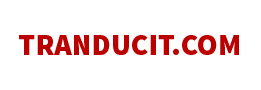

















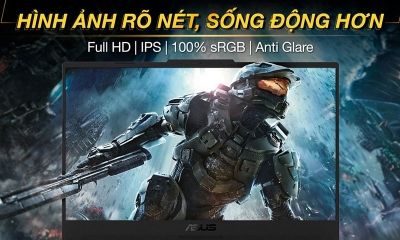



.jpg)











